概要
New Relicのモバイルアプリ使っていますか?出先でシステムの状況が気になった際も手元のスマホでシステムの状態を把握できるのでとても便利です!
AndroidとiOSに対応しているのでまだ使ったことが無い方はぜひ試してみてください。
前に投稿したNew Relicモバイルアプリの概要に関する投稿はこちら
https://qiita.com/T_OMORI/items/97d1aec4dede064fd4f9
今回は最近のアップデート情報を元にして、New Relicの画面をウィジェットとしてスマホの画面に貼り付けてみたいと思います!
このアップデートの詳細はこちら
New Relic アップデート(2023年11月)
New Relic アップデート一覧
手順
1. スマホにNew Relicモバイルアプリをインストール
New Relicのモバイルアプリのインストールや基本的な機能については、以前の投稿や公式ガイドを参照ください。
2. アプリの長押しメニューからウィジェット追加
ホーム画面でNew Relicモバイルアプリを長押しして、[Widgets]をタップします。

Widgetの候補が出てくるので、[Issues Widget]をドラッグアンドドロップしてホーム画面に貼り付けます。

アラートに関するWidgetを配置することができました!

同じ方法でシステムのサービスレベルを確認することができる[Service Level Widget]も隣に配置してみました!
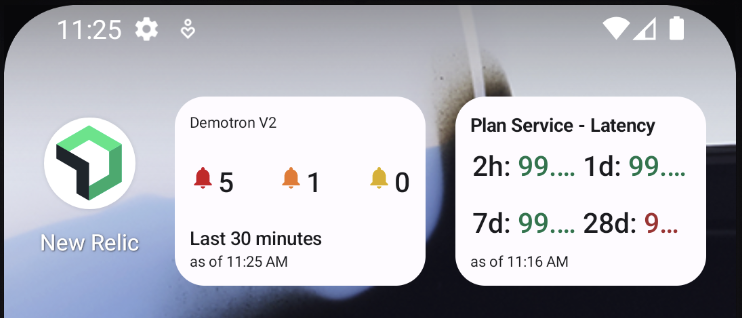
New Relicモバイルアプリの長押しで出てくるメニューから簡単にウィジェットを追加できました!
3. アプリの中のチャートをウィジェット追加
New Relicモバイルアプリで開いているチャートの右上の三点リーダーから[Create widget]を選択することで、そのチャートをウィジェットとして画面に追加できます。

[Add to home screen]を選択します。
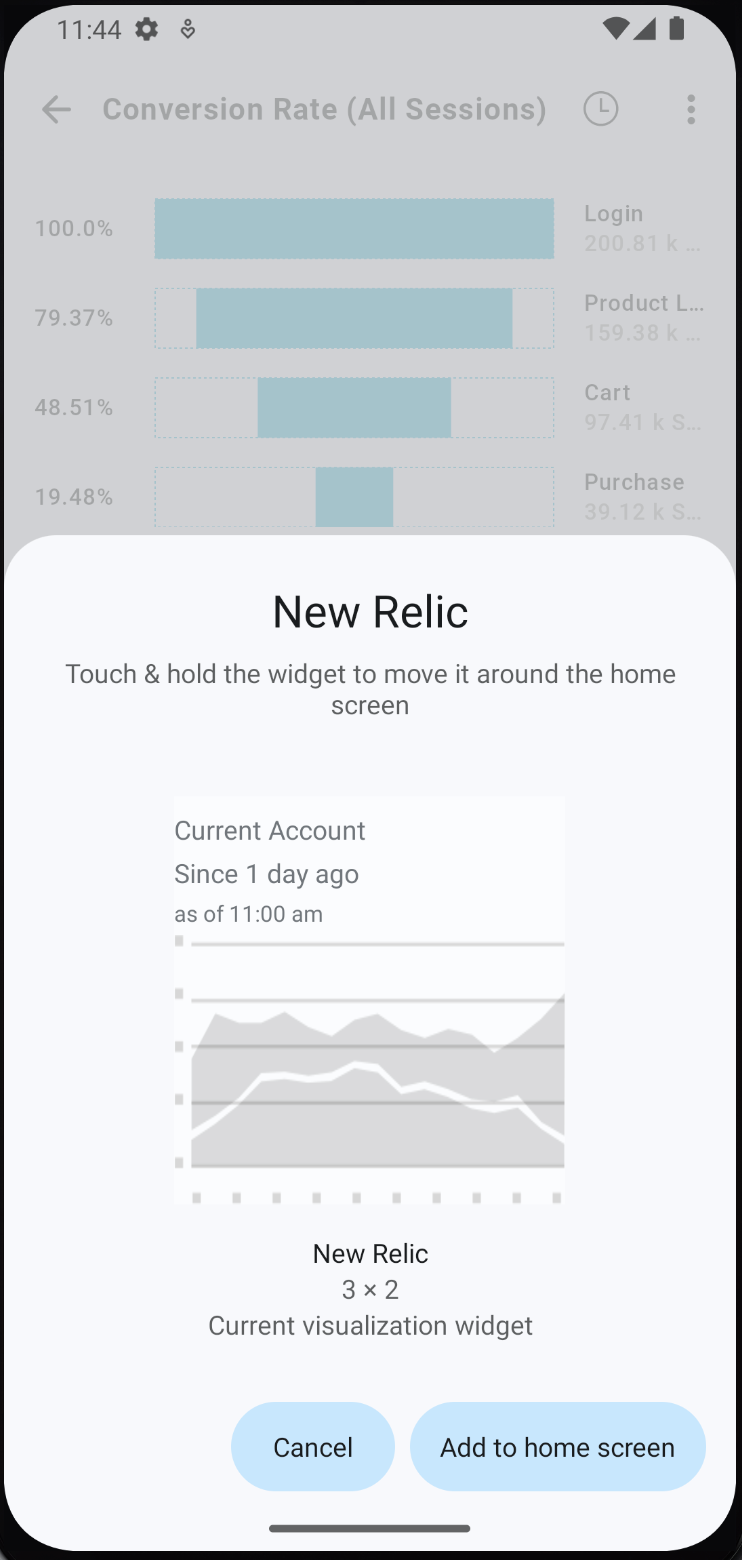
今回は、APM画面で表示されているレスポンスとダッシュボードで作成していたファネルをウィジェットとして追加してみました!

まとめ
新しく追加されたNew Relicモバイルアプリのウィジェット機能を試してみました!
様々なウィジェットを配置できるので、いろいろ試していただいて、システムの見たい情報を手軽に確認できるホーム画面を作成いただけれると幸いです。
このアップデートの詳細はこちら
New Relic アップデート(2023年11月)
New Relic アップデート一覧
New Relic株式会社のQiita OrganizationOrganizationでは、
新機能を含む活用方法を公開していますので、ぜひフォローをお願いします。